Menerapkan kebijakan penamaan pada grup Microsoft 365 di ID Microsoft Entra
Untuk menerapkan konvensi penamaan yang konsisten untuk grup Microsoft 365 yang dibuat atau diedit oleh pengguna Anda, siapkan kebijakan penamaan grup untuk organisasi Anda di ID Microsoft Entra. Misalnya, Anda dapat menggunakan kebijakan penamaan untuk mengomunikasikan fungsi grup, keanggotaan, wilayah geografis, atau orang yang membuat grup. Anda juga dapat menggunakan kebijakan penamaan untuk membantu mengategorikan grup dalam buku alamat. Anda dapat menggunakan kebijakan untuk memblokir kata tertentu agar tidak digunakan dalam nama grup dan alias.
Penting
Menggunakan kebijakan penamaan ID Microsoft Entra untuk grup Microsoft 365 mengharuskan Anda memiliki tetapi belum tentu menetapkan lisensi Microsoft Entra ID P1 atau lisensi Microsoft Entra Basic EDU untuk setiap pengguna unik yang merupakan anggota dari satu atau beberapa grup Microsoft 365.
Kebijakan penamaan diterapkan untuk membuat atau mengedit grup yang dibuat di seluruh beban kerja, misalnya, Outlook, Microsoft Teams, SharePoint, Exchange, atau Planner, bahkan jika tidak ada perubahan pengeditan yang dilakukan. Ini diterapkan ke nama grup dan alias grup. Jika Anda menyiapkan kebijakan penamaan di MICROSOFT Entra ID dan Anda memiliki kebijakan penamaan grup Exchange yang sudah ada, kebijakan penamaan ID Microsoft Entra diberlakukan di organisasi Anda.
Saat kebijakan penamaan grup dikonfigurasi, kebijakan diterapkan ke grup Microsoft 365 baru yang dibuat oleh pengguna. Kebijakan penamaan tidak berlaku untuk peran direktori tertentu, seperti Administrator Global atau Administrator Pengguna. (Untuk daftar lengkap peran yang dikecualikan dari kebijakan penamaan grup, lihat bagian "Peran dan izin".) Untuk grup Microsoft 365 yang ada, kebijakan tidak segera diterapkan pada saat konfigurasi. Setelah pemilik grup mengedit nama grup untuk grup ini, kebijakan penamaan diberlakukan meskipun tidak ada perubahan yang dilakukan.
Fitur kebijakan penamaan
Anda dapat menerapkan kebijakan penamaan untuk grup dengan dua cara berbeda:
- Kebijakan penamaan akhiran awalan: Anda dapat menentukan awalan atau akhiran yang kemudian ditambahkan secara otomatis untuk menerapkan konvensi penamaan pada grup Anda. Misalnya, dalam nama
GRP_JAPAN_My Group_Engineeringgrup , awalannya adalahGRP_JAPAN_dan akhirannya adalah_Engineering. - Kata yang diblokir kustom: Anda dapat mengunggah sekumpulan kata yang diblokir khusus untuk organisasi Anda untuk diblokir dalam grup yang dibuat oleh pengguna. Misalnya, Anda dapat menggunakan
Payroll,CEO,HR.
Kebijakan penamaan awalan-akhiran
Struktur umum konvensi penamaan adalah Prefix[GroupName]Suffix. Meskipun Anda dapat menentukan beberapa awalan dan akhiran, Anda hanya dapat memiliki satu instans [GroupName] dalam pengaturan. Awalan atau akhiran dapat berupa string tetap atau atribut pengguna, seperti [Department], yang diganti berdasarkan pengguna yang membuat grup. Jumlah total karakter yang diizinkan untuk string awalan dan akhiran Anda termasuk nama grup adalah 63 karakter.
Awalan dan akhiran dapat berisi karakter khusus yang didukung dalam nama grup dan alias grup. Setiap karakter dalam awalan atau akhiran yang tidak didukung dalam alias grup masih diterapkan dalam nama grup tetapi dihapus dari alias grup. Karena pembatasan ini, awalan dan akhiran yang diterapkan dalam nama grup mungkin berbeda dengan yang diterapkan dalam alias grup.
String tetap
Anda dapat menggunakan string untuk mempermudah memindai dan membedakan grup di daftar alamat global dan di tautan navigasi kiri beban kerja grup. Beberapa awalan umum adalah kata kunci seperti Grp_Name, , #Namedan _Name.
Atribut pengguna
Anda dapat menggunakan atribut yang dapat membantu Anda dan pengguna mengidentifikasi departemen, kantor, atau wilayah geografis mana yang grupnya dibuat. Misalnya, jika Anda menentukan kebijakan penamaan Sebagai PrefixSuffixNamingRequirement = "GRP [GroupName] [Department]" dan User's department = Engineering, maka nama grup yang diberlakukan mungkin "GRP My Group Engineering." atribut Microsoft Entra yang Didukung adalah \[Department\], , \[Company\], \[StateOrProvince\]\[Office\], , \[CountryOrRegion\]dan \[Title\]. Atribut pengguna yang tidak didukung diperlakukan sebagai string tetap. Contohnya "\[postalCode\]". Atribut ekstensi dan atribut kustom tidak didukung.
Kami menyarankan agar Anda menggunakan atribut yang memiliki nilai yang diisi untuk semua pengguna di organisasi Anda dan tidak menggunakan atribut yang memiliki nilai panjang.
Kata yang diblokir khusus
Daftar kata yang diblokir adalah daftar frasa yang dipisahkan koma untuk diblokir dalam nama grup dan alias. Tidak ada pencarian substring yang dilakukan. Kecocokan persis antara nama grup dan satu atau beberapa kata yang diblokir khusus diperlukan untuk memicu kegagalan. Pencarian substring tidak dilakukan sehingga pengguna dapat menggunakan kata-kata umum seperti "Kelas" meskipun "lass" adalah kata yang diblokir.
Aturan daftar kata yang diblokir:
- Kata yang diblokir tidak peka huruf besar/kecil.
- Saat pengguna memasukkan kata yang diblokir sebagai bagian dari nama grup, mereka melihat pesan kesalahan dengan kata yang diblokir.
- Tidak ada batasan karakter pada kata yang diblokir.
- Ada batas atas 5.000 frasa yang dapat Anda konfigurasikan dalam daftar kata yang diblokir.
Peran dan izin
Untuk mengonfigurasi kebijakan penamaan, salah satu peran berikut diperlukan:
- Administrator Global
- Administrator Grup
- Penulis Direktori
Beberapa peran administrator dikecualikan dari kebijakan ini, di semua beban kerja grup dan titik akhir, sehingga mereka dapat membuat grup dengan menggunakan kata-kata yang diblokir dan dengan konvensi penamaan mereka sendiri. Peran administrator berikut ini dikecualikan dari kebijakan penamaan grup:
- Administrator Global
- Admin Pengguna
Mengonfigurasi kebijakan penamaan
Masuk ke pusat admin Microsoft Entra sebagai setidaknya Administrator Grup.
Pilih Microsoft Entra ID.
Pilih Semua Grup grup>, lalu pilih Kebijakan penamaan untuk membuka halaman Kebijakan penamaan.
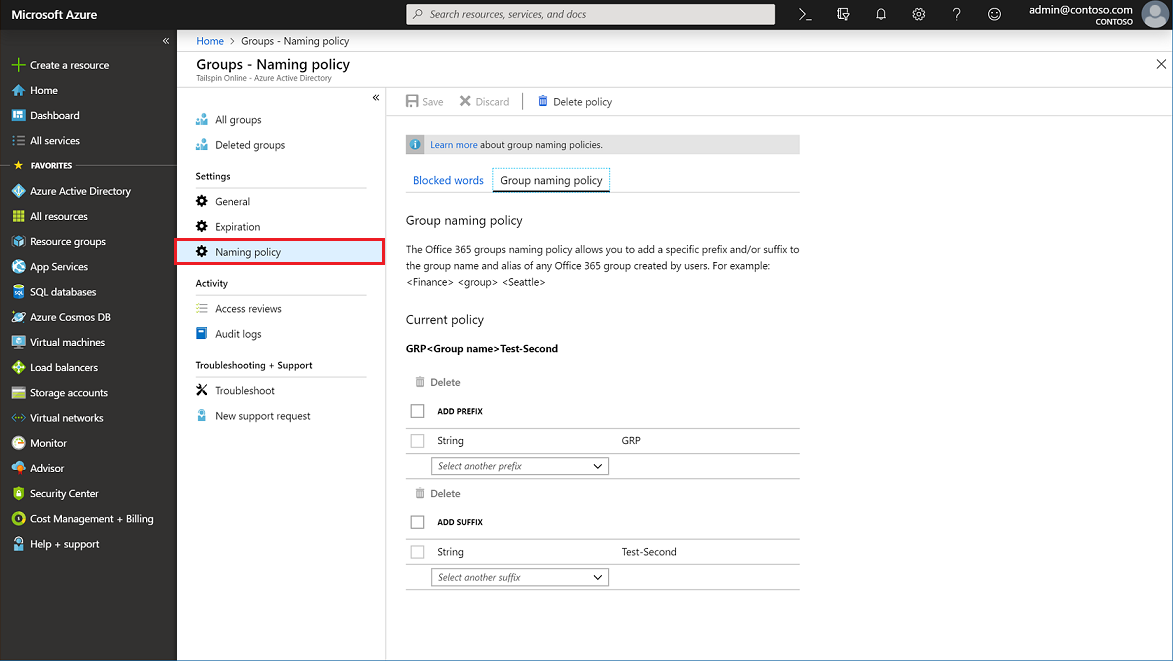
Melihat atau mengedit kebijakan penamaan awalan-akhiran
- Di halaman Kebijakan penamaan, pilih Kebijakan penamaan grup.
- Anda dapat melihat atau mengedit kebijakan penamaan awalan atau akhiran saat ini satu per satu dengan memilih atribut atau string yang ingin Anda berlakukan sebagai bagian dari kebijakan penamaan.
- Untuk menghapus awalan atau akhiran dari daftar, pilih awalan atau akhiran, lalu pilih Hapus. Anda dapat menghapus beberapa item secara bersamaan.
- Simpan perubahan Anda agar kebijakan baru mulai berlaku dengan memilih Simpan.
Mengedit kata yang diblokir khusus
Di halaman Kebijakan penamaan, pilih Kata yang diblokir.
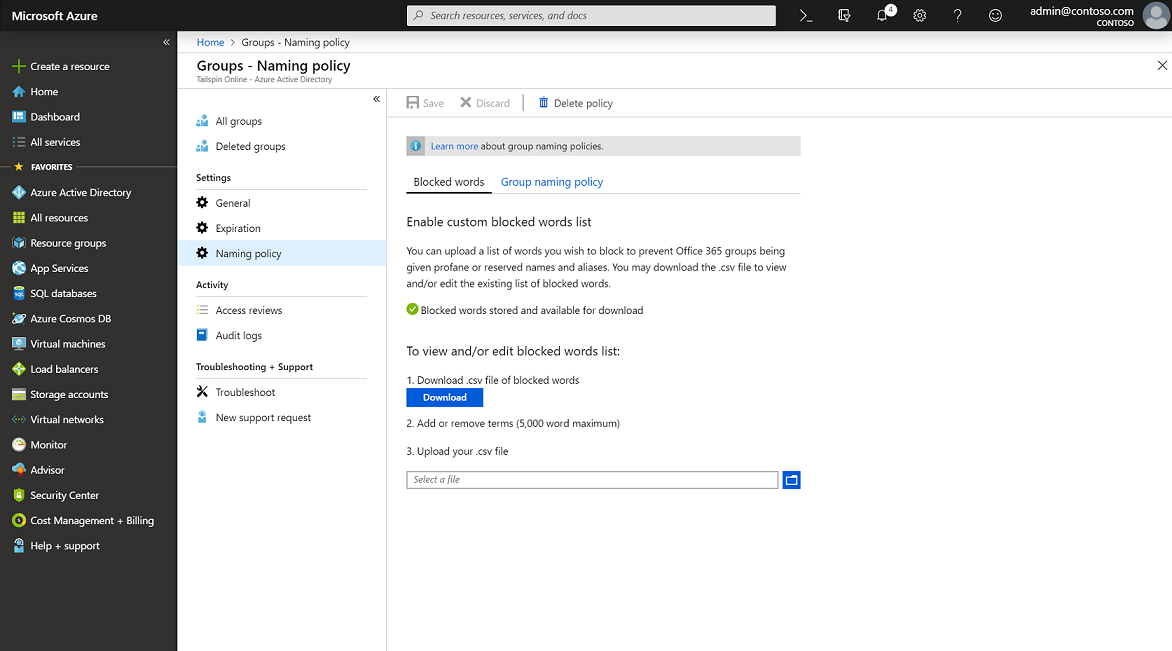
Tampilkan atau edit daftar kata yang diblokir khusus saat ini dengan memilih Unduh. Anda harus menambahkan entri baru ke entri yang ada.
Unggah daftar baru kata yang diblokir kustom dengan memilih ikon file .
Simpan perubahan Anda agar kebijakan baru mulai berlaku dengan memilih Simpan.
Menginstal cmdlet PowerShell
Instal cmdlet Microsoft Graph seperti yang dijelaskan dalam Menginstal Microsoft Graph PowerShell SDK.
Penting
Azure AD PowerShell direncanakan untuk dihentikan pada 30 Maret 2024. Untuk mempelajari lebih lanjut, baca pembaruan penghentian. Sebaiknya migrasi ke Microsoft Graph PowerShell untuk berinteraksi dengan ID Microsoft Entra (sebelumnya Microsoft Azure AD). Microsoft Graph PowerShell memungkinkan akses ke semua MICROSOFT Graph API dan tersedia di PowerShell 7. Untuk jawaban atas kueri migrasi umum, lihat Tanya Jawab Umum Migrasi.
Buka aplikasi Windows PowerShell sebagai administrator.
Instal cmdlet Microsoft Graph.
Install-Module Microsoft.Graph -Scope AllUsersInstal cmdlet beta Microsoft Graph.
Install-Module Microsoft.Graph.Beta -Scope AllUsers
Mengonfigurasi kebijakan penamaan di PowerShell
Buka jendela Windows PowerShell di komputer Anda. Anda dapat membukanya tanpa hak istimewa yang ditinggikan.
Jalankan perintah berikut untuk bersiap menjalankan cmdlet.
Connect-MgGraph -Scopes "Directory.ReadWrite.All"Pada layar Masuk ke Akun Anda yang terbuka, masukkan akun admin dan kata sandi Anda untuk menyambungkan ke layanan Anda.
Ikuti langkah-langkah dalam cmdlet Microsoft Entra untuk mengonfigurasi pengaturan grup untuk membuat pengaturan grup untuk organisasi ini.
Menampilkan pengaturan saat ini
Ambil kebijakan penamaan saat ini untuk menampilkan pengaturan saat ini.
$Setting = Get-MgBetaDirectorySetting -DirectorySettingId (Get-MgBetaDirectorySetting | where -Property DisplayName -Value "Group.Unified" -EQ).idMenampilkan pengaturan grup saat ini.
$Setting.Values
Mengatur kebijakan penamaan dan kata-kata yang diblokir khusus
Dapatkan pengaturan.
$Setting = Get-MgBetaDirectorySetting -DirectorySettingId (Get-MgBetaDirectorySetting | where -Property DisplayName -Value "Group.Unified" -EQ).idAtur awalan dan akhiran nama grup. Agar fitur berfungsi dengan baik,
[GroupName]harus disertakan dalam pengaturan. Selain itu, atur kata yang diblokir kustom yang ingin Anda batasi.$params = @{ values = @( @{ name = "PrefixSuffixNamingRequirement" value = "GRP_[GroupName]_[Department]" } @{ name = "CustomBlockedWordsList" value = "Payroll,CEO,HR" } ) }Perbarui pengaturan agar kebijakan baru berlaku, seperti yang ditunjukkan dalam contoh berikut.
Update-MgBetaDirectorySetting -DirectorySettingId $Setting.Id -BodyParameter $params
Itu saja. Anda mengatur kebijakan penamaan dan menambahkan kata-kata yang diblokir.
Mengekspor atau mengimpor kata yang diblokir khusus
Untuk informasi selengkapnya, lihat cmdlet Microsoft Entra untuk mengonfigurasi pengaturan grup.
Berikut adalah contoh skrip PowerShell untuk mengekspor beberapa kata yang diblokir.
$Words = (Get-MgBetaDirectorySetting).Values | where -Property Name -Value CustomBlockedWordsList -EQ
Add-Content "c:\work\currentblockedwordslist.txt" -Value $Words.value.Split(",").Replace("`"","")
Berikut adalah contoh skrip PowerShell untuk mengimpor beberapa kata yang diblokir.
$BadWords = Get-Content "C:\work\currentblockedwordslist.txt"
$BadWords = [string]::join(",", $BadWords)
$Setting = Get-MgBetaDirectorySetting | where {$_.DisplayName -eq "Group.Unified"}
if ($Setting.Count -eq 0) {
$Template = Get-MgBetaDirectorySettingTemplate | where {$_.DisplayName -eq "Group.Unified"}
$Params = @{ templateId = $Template.Id }
$Setting = New-MgBetaDirectorySetting -BodyParameter $Params
}
$params = @{
values = @(
@{
name = "PrefixSuffixNamingRequirement"
value = "GRP_[GroupName]_[Department]"
}
@{
name = "CustomBlockedWordsList"
value = "$BadWords"
}
)
}
Update-MgBetaDirectorySetting -DirectorySettingId $Setting.Id -BodyParameter $params
Menghapus kebijakan penamaan
Anda dapat menggunakan portal Azure atau Microsoft Graph PowerShell untuk menghapus kebijakan penamaan.
Menghapus kebijakan penamaan dengan menggunakan portal Azure
- Di halaman Kebijakan penamaan, pilih Hapus kebijakan.
- Setelah Anda mengonfirmasi penghapusan, kebijakan penamaan dihapus, termasuk semua kebijakan penamaan awalan-akhiran dan kata-kata yang diblokir kustom.
Menghapus kebijakan penamaan dengan menggunakan Microsoft Graph PowerShell
Dapatkan pengaturan.
$Setting = Get-MgBetaDirectorySetting -DirectorySettingId (Get-MgBetaDirectorySetting | where -Property DisplayName -Value "Group.Unified" -EQ).idKosongkan awalan dan akhiran nama grup. Kosongkan kata yang diblokir khusus.
$params = @{ values = @( @{ name = "PrefixSuffixNamingRequirement" value = "" } @{ name = "CustomBlockedWordsList" value = "" } ) }Perbarui pengaturan.
Update-MgBetaDirectorySetting -DirectorySettingId $Setting.Id -BodyParameter $params
Pengalaman di seluruh aplikasi Microsoft 365
Setelah Anda menetapkan kebijakan penamaan grup di ID Microsoft Entra, saat pengguna membuat grup di aplikasi Microsoft 365, mereka akan melihat:
- Pratinjau nama sesuai dengan kebijakan penamaan Anda (dengan awalan dan akhiran) segera setelah pengguna memasukkan nama grup.
- Jika pengguna memasukkan kata yang diblokir, mereka akan melihat pesan kesalahan, sehingga mereka dapat menghapus kata yang diblokir.
| Beban kerja | Kepatuhan |
|---|---|
| Portal Azure | portal Azure dan portal Panel Akses memperlihatkan nama yang diberlakukan kebijakan penamaan saat pengguna memasukkan nama grup saat membuat atau mengedit grup. Saat pengguna memasukkan kata yang diblokir kustom, pesan kesalahan dengan kata yang diblokir muncul sehingga pengguna dapat menghapusnya. |
| Outlook Web Access (OWA) | Outlook Web Access memperlihatkan nama yang diberlakukan kebijakan penamaan saat pengguna memasukkan nama grup atau alias grup. Saat pengguna memasukkan kata yang diblokir kustom, pesan kesalahan muncul di UI bersama dengan kata yang diblokir sehingga pengguna dapat menghapusnya. |
| Desktop Outlook | Grup yang dibuat di desktop Outlook mematuhi pengaturan kebijakan penamaan. Aplikasi desktop Outlook belum memperlihatkan pratinjau nama grup yang diberlakukan dan tidak mengembalikan kesalahan kata yang diblokir kustom saat pengguna memasukkan nama grup. Namun, kebijakan penamaan secara otomatis diterapkan saat pengguna membuat atau mengedit grup. Pengguna melihat pesan kesalahan jika ada kata yang diblokir kustom dalam nama grup atau alias. |
| Microsoft Teams | Microsoft Teams menunjukkan nama yang diberlakukan kebijakan penamaan grup saat pengguna memasukkan nama tim. Saat pengguna memasukkan kata yang diblokir kustom, pesan kesalahan muncul bersama dengan kata yang diblokir sehingga pengguna dapat menghapusnya. |
| SharePoint | SharePoint memperlihatkan nama yang diberlakukan kebijakan penamaan saat pengguna memasukkan nama situs atau alamat email grup. Saat pengguna memasukkan kata yang diblokir kustom, pesan kesalahan muncul, bersama dengan kata yang diblokir sehingga pengguna dapat menghapusnya. |
| Microsoft Stream | Microsoft Stream menunjukkan nama yang diberlakukan kebijakan penamaan grup saat pengguna memasukkan nama grup atau alias email grup. Saat pengguna memasukkan kata yang diblokir kustom, pesan kesalahan muncul bersama dengan kata yang diblokir sehingga pengguna dapat menghapusnya. |
| Aplikasi Outlook iOS dan Android | Grup yang dibuat di aplikasi Outlook mematuhi kebijakan penamaan yang dikonfigurasi. Aplikasi seluler Outlook belum memperlihatkan pratinjau nama yang diberlakukan kebijakan penamaan. Aplikasi tidak mengembalikan kesalahan kata yang diblokir kustom saat pengguna memasukkan nama grup. Namun, kebijakan penamaan secara otomatis diterapkan saat pengguna memilih Buat atau Edit. Pengguna melihat pesan kesalahan jika ada kata yang diblokir kustom dalam nama grup atau alias. |
| Aplikasi seluler grup | Grup yang dibuat di aplikasi seluler Grup mematuhi kebijakan penamaan. Aplikasi seluler grup tidak menampilkan pratinjau kebijakan penamaan dan tidak mengembalikan kesalahan kata yang diblokir kustom saat pengguna memasukkan nama grup. Tetapi kebijakan penamaan secara otomatis diterapkan saat pengguna membuat atau mengedit grup. Pengguna disajikan dengan kesalahan yang sesuai jika ada kata yang diblokir kustom dalam nama grup atau alias. |
| Planner | Perencana mematuhi kebijakan penamaan. Perencana menunjukkan pratinjau kebijakan penamaan saat pengguna memasukkan nama paket. Saat pengguna memasukkan kata yang diblokir kustom, pesan kesalahan muncul saat pengguna membuat paket. |
| Project untuk web | Project untuk web mematuhi kebijakan penamaan. |
| Dynamics 365 for Customer Engagement Plan | Dynamics 365 for Customer Engagement mematuhi kebijakan penamaan. Dynamics 365 menunjukkan nama yang diberlakukan kebijakan penamaan saat pengguna memasukkan nama grup atau alias email grup. Saat pengguna memasukkan kata yang diblokir kustom, pesan kesalahan muncul dengan kata yang diblokir sehingga pengguna dapat menghapusnya. |
| Sinkronisasi Data Sekolah (SDS) | Grup yang dibuat melalui SDS mematuhi kebijakan penamaan, tetapi kebijakan penamaan tidak diterapkan secara otomatis. Administrator SDS harus menambahkan awalan dan akhiran ke nama kelas yang harus dibuatkan grupnya lalu diunggah ke SDS. Jika tidak, buat atau edit untuk grup akan gagal. |
| Aplikasi Classroom | Grup yang dibuat di aplikasi Classroom mematuhi kebijakan penamaan, tetapi kebijakan penamaan tidak diterapkan secara otomatis. Pratinjau kebijakan penamaan tidak ditampilkan kepada pengguna saat mereka memasukkan nama grup ruang kelas. Pengguna harus memasukkan nama grup kelas yang diberlakukan dengan awalan dan akhiran. Jika tidak, operasi pembuatan dan pengeditan grup kelas gagal dengan kesalahan. |
| Power BI | Ruang kerja Power BI mematuhi kebijakan penamaan. |
| Yammer | Saat pengguna masuk ke Yammer dengan akun Microsoft Entra mereka untuk membuat grup atau mengedit nama grup, nama grup mematuhi kebijakan penamaan. Fitur ini berlaku untuk grup tersambung Microsoft 365 dan semua grup Yammer lainnya. Jika grup tersambung Microsoft 365 dibuat sebelum kebijakan penamaan diterapkan, nama grup tidak secara otomatis mengikuti kebijakan penamaan. Saat pengguna mengedit nama grup, mereka diminta untuk menambahkan awalan dan akhiran. |
| StaffHub | Tim StaffHub tidak mengikuti kebijakan penamaan, tetapi grup Microsoft 365 yang mendasar melakukannya. Nama tim StaffHub tidak menerapkan awalan dan akhiran dan tidak memeriksa kata-kata yang diblokir kustom. Tetapi StaffHub menerapkan awalan dan akhiran dan menghapus kata-kata yang diblokir dari grup Microsoft 365 yang mendasarinya. |
| Exchange PowerShell | Cmdlet Exchange PowerShell mematuhi kebijakan penamaan. Pengguna menerima pesan kesalahan yang sesuai dengan awalan dan akhiran yang disarankan dan untuk kata-kata yang diblokir khusus jika mereka tidak mengikuti kebijakan penamaan dalam nama grup dan alias grup (mailNickname). |
| Cmdlet Microsoft Graph PowerShell | Cmdlet Microsoft PowerShell mematuhi kebijakan penamaan. Pengguna menerima pesan kesalahan yang sesuai dengan awalan dan akhiran yang disarankan dan untuk kata yang diblokir khusus jika mereka tidak mengikuti konvensi penamaan dalam nama grup dan alias grup. |
| Pusat admin Exchange | Pusat admin Exchange mematuhi kebijakan penamaan. Pengguna menerima pesan kesalahan yang sesuai dengan awalan dan akhiran yang disarankan dan untuk kata-kata yang diblokir khusus jika mereka tidak mengikuti konvensi penamaan dalam nama grup dan alias grup. |
| Pusat admin Microsoft 365 | pusat admin Microsoft 365 mematuhi kebijakan penamaan. Saat pengguna membuat atau mengedit nama grup, kebijakan penamaan secara otomatis diterapkan. Pengguna menerima kesalahan yang sesuai saat mereka memasukkan kata-kata yang diblokir kustom. pusat admin Microsoft 365 belum menampilkan pratinjau kebijakan penamaan dan tidak mengembalikan kesalahan kata yang diblokir kustom saat pengguna memasukkan nama grup. |
Langkah berikutnya
Untuk informasi selengkapnya tentang grup Microsoft Entra, lihat: